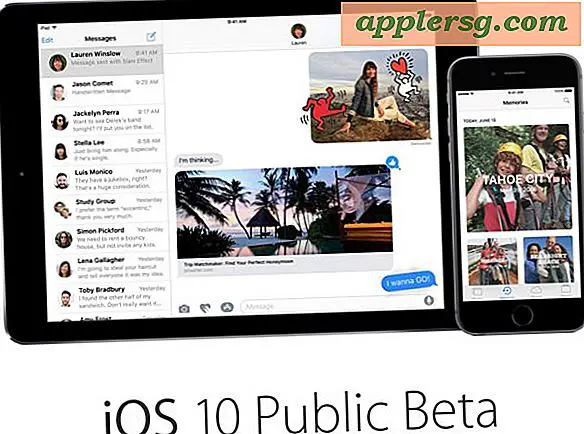So beheben Sie "Verzögertes Schreiben fehlgeschlagen" in Windows
Wenn Ihr Computer "Verzögertes Schreiben fehlgeschlagen" meldet, bedeutet dies, dass eine Festplatte irgendwo auf der ganzen Linie überlastet ist. Der Fehler "Verzögertes Schreiben fehlgeschlagen" ist im Vergleich zu modernen Zeitgenossen stark mit älteren Betriebssystemen wie Windows XP verbunden, aber es ist immer noch möglich, den Fehler auf einem modernen System zu erzeugen. Verbesserungen des Betriebssystems und deutlich schnellere Hardware haben viele der mit dem Fehler verbundenen Grundprobleme beseitigt. Das Ausführen von Legacy-Hardware oder Legacy-Betriebssystemen kann dieses alte Problem noch verstärken.
Schritt 1
Öffnen Sie die Charms-Suchleiste, geben Sie "Geräte-Manager" ein und wählen Sie den "Geräte-Manager" aus den Ergebnissen aus. Der Geräte-Manager ist ein Programm, mit dem der Benutzer sehen kann, welche Hardware auf dem Computer installiert ist, und die Hardwareeinstellungen anpassen. Benutzer älterer Betriebssysteme können auf den Geräte-Manager zugreifen, indem sie "Windows Key-R" drücken, "devmgmt.msc" eingeben und "Enter" drücken.
Schritt 2
Erweitern Sie den Baum "Festplattenlaufwerke", klicken Sie mit der rechten Maustaste auf die Festplatte und wählen Sie Eigenschaften. Ihre Festplatte wird möglicherweise als eine scheinbar zufällige Ansammlung von Buchstaben und Zahlen aufgeführt, gefolgt von dem Text "ATA-Gerät". Der Geräte-Manager zeigt mehr als ein Festplattensymbol an, wenn Ihr Computer über mehrere Festplatten verfügt.
Öffnen Sie die Registerkarte "Richtlinien", deaktivieren Sie das Kontrollkästchen neben "Schreib-Caching auf dem Gerät aktivieren" und klicken Sie auf "OK", um die Funktion zu deaktivieren. Dadurch wird sichergestellt, dass der Computer immer sofort auf die Festplatte schreibt, wodurch der Fehler auf Kosten der Verlangsamung der Festplatte beseitigt wird. Wenn Sie mehr als eine Festplatte haben, wiederholen Sie den Vorgang für jedes Gerät.